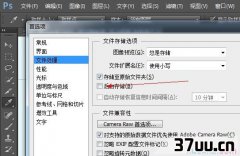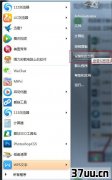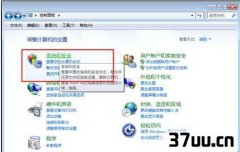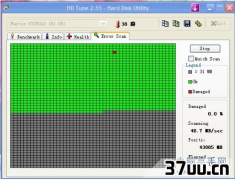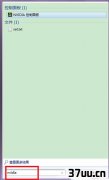显示隐藏文件,win7显示隐藏文件-
众所周知,电脑对我们的生活有着重要的影响。
虽然电脑使得我们生活变得越来越方便,但是在使用电脑的过程中,我们会遇到很多的问题,例如我们的电脑有时候因为中毒使得电脑的一些隐藏文件不可以正常显示,就算我们在“文件夹选项”中勾选“显示文件和文件夹”也毫无作用。
那么,隐藏文件不能显示怎么办呢?下面就由小编带你去了解一下相应的方法教程吧。
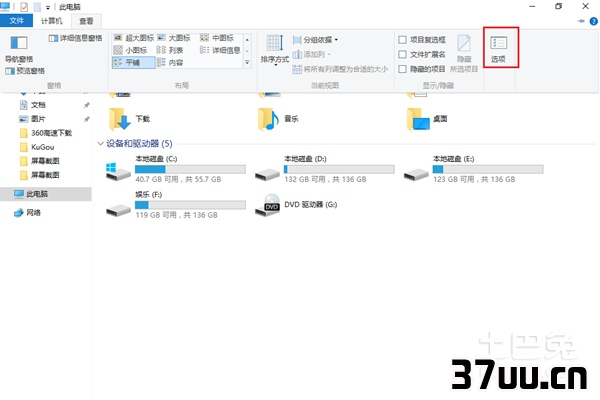
第一种方法:1、运行360杀毒程序,点击主界面中的“快速扫描”,以便快速扫描电脑中存在的病毒程序。
在360杀毒软件扫描过程中,就会检测到“隐藏文件夹设置被禁用”的提示,此时耐心等待直到程序扫描结束。
2、扫描完成后,勾选“全选”复选框,然后点击“开始处理”按钮,让360杀毒程序自动处理修复可疑程序和病毒。
处理完成后,小编建议对全盘进行一次扫描,以确保病毒被彻底清除完毕。
3、打开“运行”对话框,在输入框中输入命令“Regedit”,然后点击“确定”打开注册表程序。
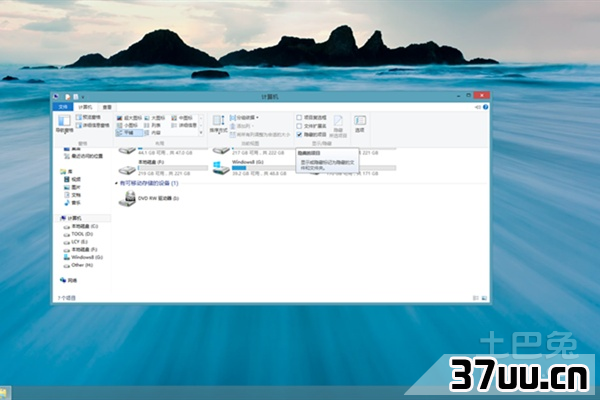
4、依次展开“HKEY_LOCAL_MACHINE”→“SOFTWARE”→“Microsoft”→“Windows”→“CurrentVersion”→“Explorer”→“Advanced”→“Folder”→“Hidden”→“SHOWALL”。
5、在右侧找到并双击“CheckedValue”键项,在打开的窗口中将其值设置为“1”,然后点击“确定”进行保存。
最后按“F5”刷新。
如果没有找到键项“CheckedValue”,可以自己新建一个项,方法见本经验后面部分。
6、打开“我的电脑”,点击“工具”菜单中的“文件夹选项”,在打开的窗口中切换到“查看”选项卡,然后找到并勾选“显示隐藏的文件和文件夹”,最后点击“确定”完成设置。
经过这样的设置之后,久违的隐藏文件和文件夹就显示出来了。

第二种方法:新建注册表“项”1、如果没有找到键项“CheckedValue”,可以自己新建一个项,具体方法是:在注册表窗口右侧鼠标右击,选择“新建”→“DWORD值”。
2、然后将新建的“DWORD项”重命令为“CheckedValue”。
3、双击DWORD项“CheckedValue”,将其值设置为“1”并点击“确定”即可。
4、如果觉得上面新建“项”的方法比较繁琐,可采用直接新建一文本文件,然后在文件中输入下面的内容,并将文件另存在“显示隐藏文件.reg”,最后双击直接导入注册表即可。
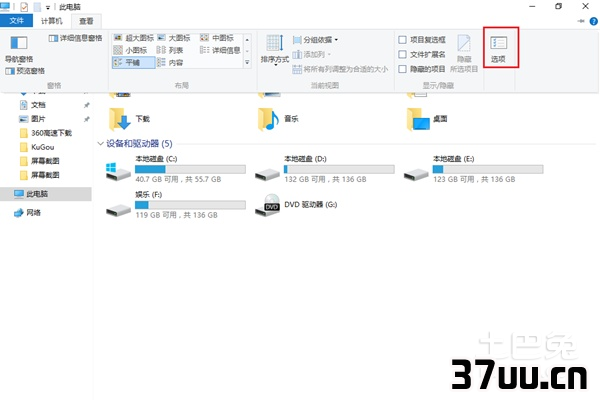
好了,以上就是小编对隐藏文件不能显示的教程详解啦,仅供参考。
虽然有些朋友每天都在使用电脑,用电脑玩游戏、看电视、做作业、工作等等,但是很多朋友遇到隐藏文件不能显示这种情况都不知道怎么办。
倘若刚好遇到隐藏文件不能显示的朋友,可以选择参考上面的方法步骤进行操作。
并且,大家最好在正式操作之前把上面的方法步骤认真的读几次,从而保证操作的完美过程。
关注微信号【to8to282】抢各种福利,学干货

版权保护: 本文由 帖春翠 原创,转载请保留链接: https://www.37uu.cn/detail/2516.html